Xem mục lục
Tạo phiếu chuyển hàng
TẠO PHIẾU CHUYỂN HÀNG
Đối với các cửa hàng có nhiều chi nhánh, việc luân chuyển hàng hóa từ chi nhánh này đến chi nhánh khác thường xuyên diễn ra nhằm đáp ứng kịp thời hàng hóa cho khách hàng tại khu vực đó trong khi chờ nhập hàng.
Để thực hiện việc chuyển hàng từ chi nhánh này sang chi nhánh khác, bạn thực hiện như sau:
Tại màn hình Quản lý, vào menu Giao dịch, chọn Chuyển hàng
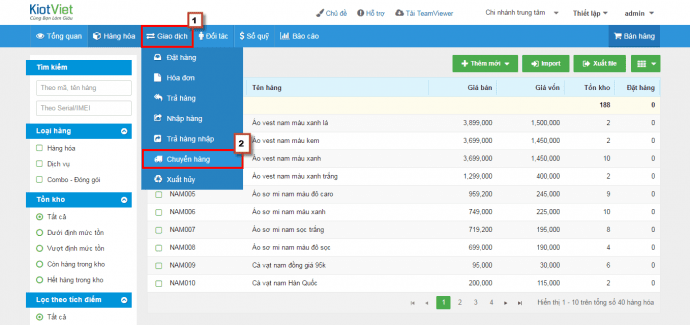
Màn hình Chuyển hàng hiện ra, bạn click + Chuyển hàng
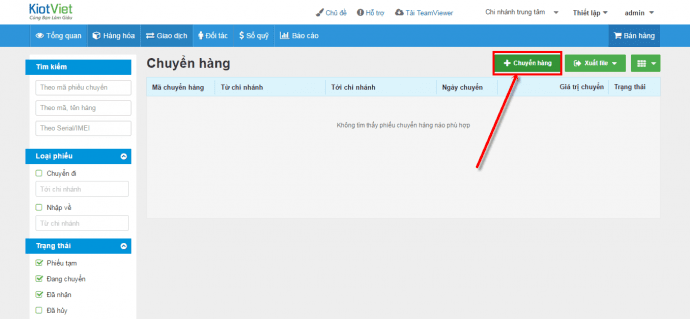
Màn hình Chuyển hàng hiện ra như sau:
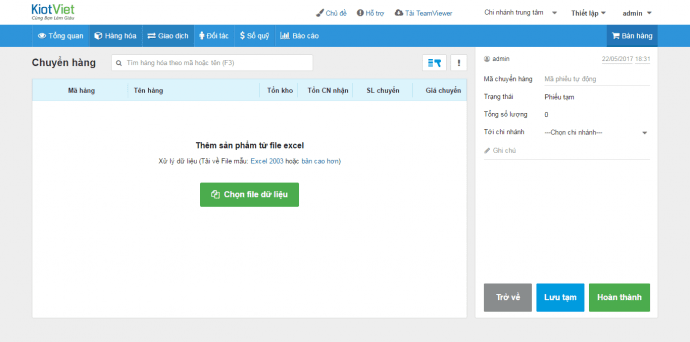
Với giao diện được thiết kế phẳng, hỗ trợ tối đa cho người sử dụng các thao tác nhanh với bàn phím thì KiotViet cung cấp một loạt các phím tắt như sau:
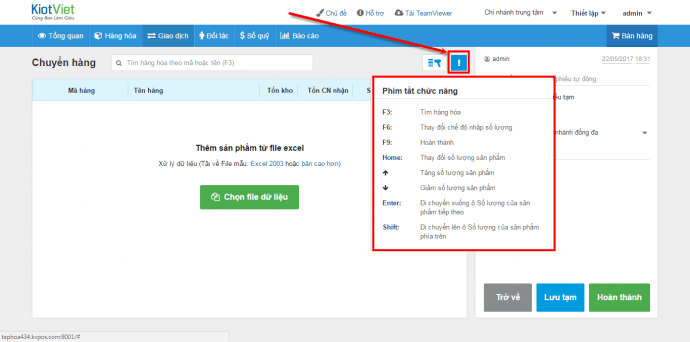
Bạn thực hiện tạo cho phiếu chuyển hàng theo các bước sau:
Bước 1: Chọn hàng hóa cần chuyển
KiotViet hỗ trợ 2 cách để chọn hàng hóa cần chuyển: Tìm kiếm trong hệ thống và Import từ file excel
- Tìm kiếm hàng hóa trên hệ thống bằng công cụ tìm kiếm
Với màn hình chuyển hàng, hệ thống vẫn hỗ trợ người dùng 2 chế độ tìm kiếm và chọn hàng hóa đó là: nhập nhanh và nhập thường.
+ Chế độ nhập thường:
Với chế độ nhập thường, khi bạn tìm kiếm và chọn hàng hóa hoặc sử dụng máy quét mã vạch quét chọn hàng hóa thì con trỏ chuột tự động chuyển sang ô số lượng để bạn thực hiện nhập số lượng hàng hóa cần chuyển, sau đó nhấn Enter để thêm vào phiếu.
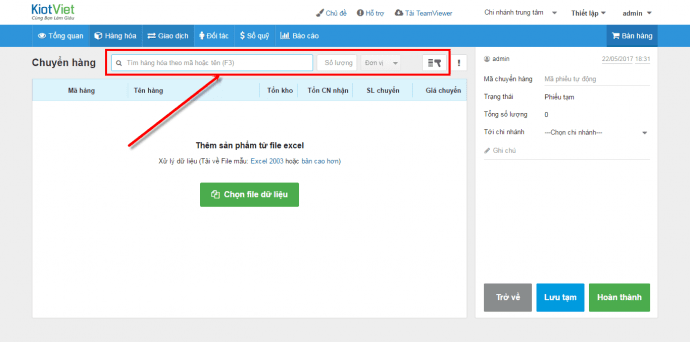
+ Chế độ nhập nhanh:
Với chế độ nhập nhanh, khi bạn sử dụng máy quét mã vạch thì mỗi lần quét sản phẩm hoặc khi tìm kiếm được hàng hóa mỗi lần nhấn nút Enter thì số lượng hàng hóa đó sẽ tăng thêm 1.
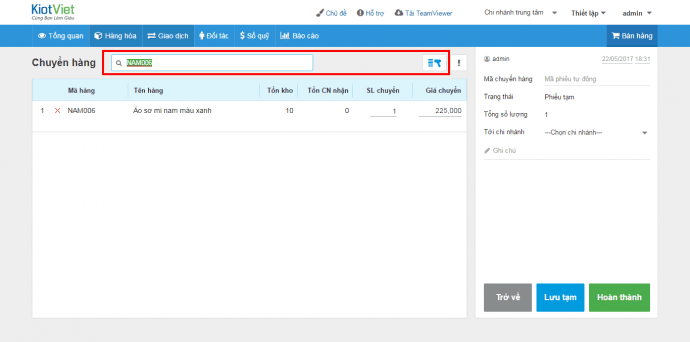
Bạn có thể chuyển nhanh giữa 2 chế độ nhập bằng cách click biểu tượng ![]() hoặc bấm phím F6.
hoặc bấm phím F6.
- Import hàng hóa từ file excel
Để thực hiện việc chọn hàng loạt hàng hóa vào phiếu chuyển hàng từ file excel có sẵn, bạn thực hiện như sau:
Tại màn hình Chuyển hàng, chọn Tải về File mẫu excel
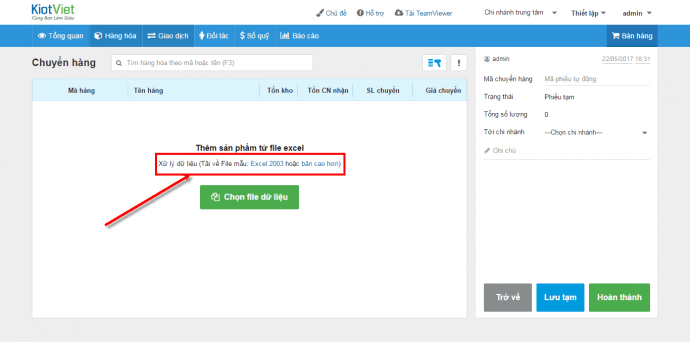
Sau khi tải về file mẫu, bạn thực hiện cập nhật các thông tin: Mã hàng, Số lượng chuyển, Giá chuyển và Serial/IMEI (nếu có)
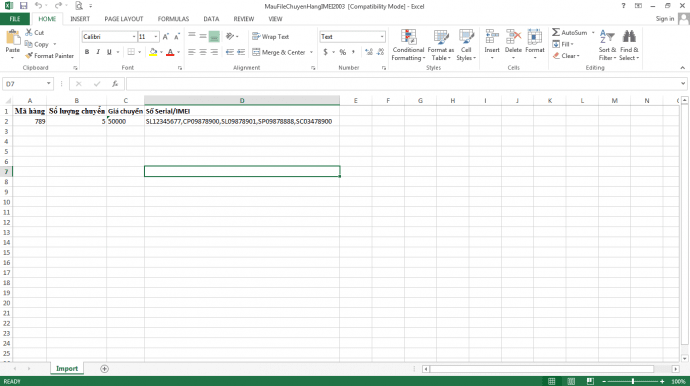
Nhập xong thông tin vào file excel mẫu, bạn thực hiện lưu lại file. Bạn trở về màn hình Chuyển hàng, bấm nút Chọn file dữ liệu và tìm đến file vừa lưu để cập nhật lên hệ thống.
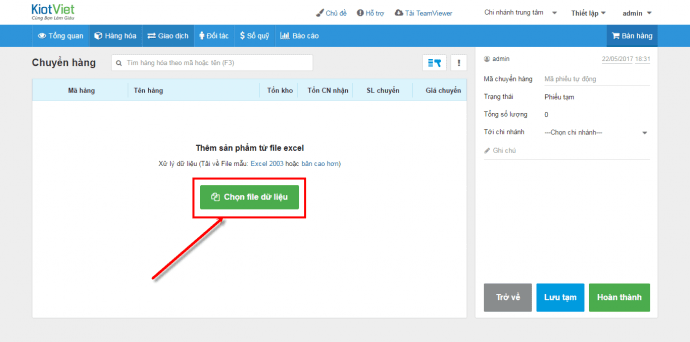
Sau khi chọn xong hàng hóa cần chuyển vào phiếu, bạn thực hiện kiểm tra lại một lượt toàn bộ hàng hóa, số lượng chuyển và giá chuyển. Sau đó chuyển sang bước 2.
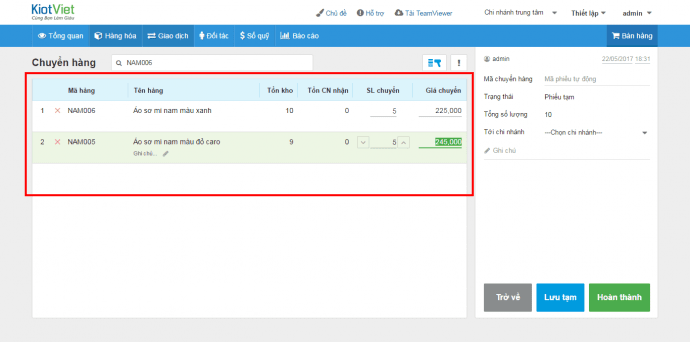
Bước 2: Chọn chi nhánh cần chuyển đến
Bạn thực hiện chọn chi nhánh cần chuyển đến tại ô Tới chi nhánh
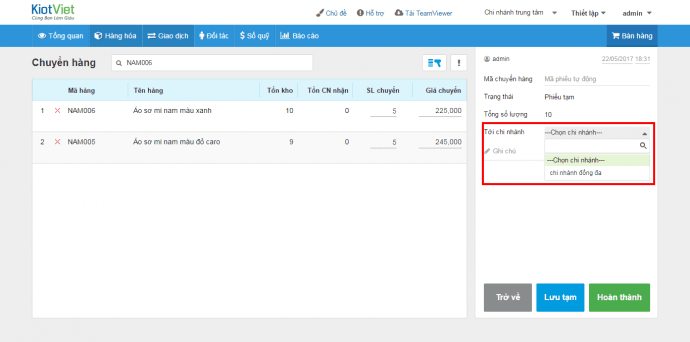
Bạn có thể chọn trong danh sách chi nhánh hoặc tìm kiếm chi nhánh bằng cách nhập tên vào ô tìm kiếm.
Bước 3: Nhập thông tin phiếu chuyển hàng
Bạn có thể thêm Ghi chú cho phiếu chuyển hàng
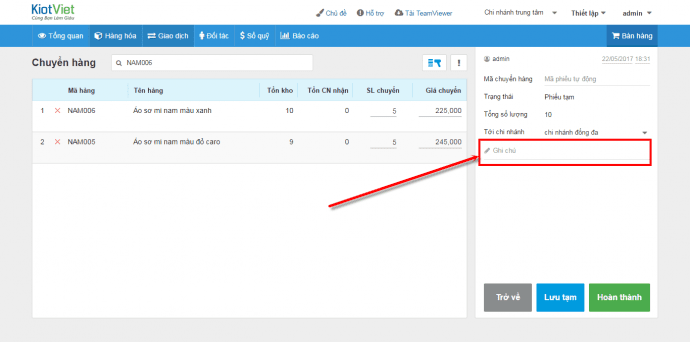
Hay sửa đổi ngày/giờ tạo phiếu chuyển
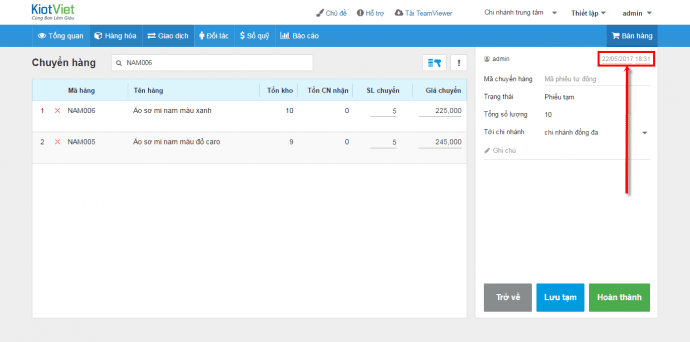
Cuối cùng, bạn click Hoàn thành để hoàn tất quá trình hoặc bấm Lưu tạm để lưu lại thông tin vừa làm và hoàn thành sau.
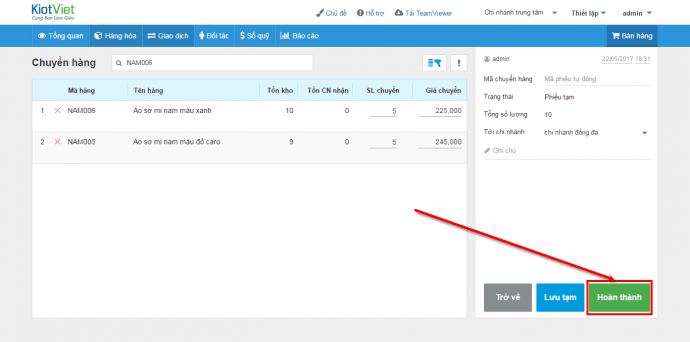
Sau khi hoàn thành thì phiếu chuyển hàng đó sẽ mặc định ở trạng thái Đang chuyển.
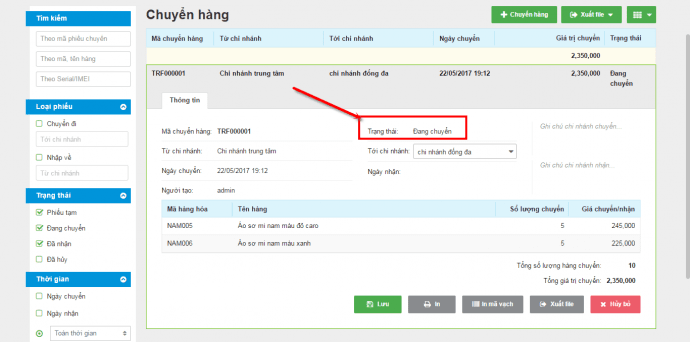
Như vậy, KiotViet hoàn thành bản hướng dẫn tạo phiếu chuyển hàng trên phần mềm. Hy vọng với tính năng này, các chủ cửa hàng có thể luân chuyển linh hoạt hàng hóa tại các chi nhánh một cách nhanh chóng.
Mọi yêu cầu hỗ trợ, Quý khách vui lòng gọi 1800 6162 (miễn cước) để được hỗ trợ nhanh nhất.
Chúc Quý khách thành công!
KiotViet - Phần mềm quản lý bán hàng phổ biến nhất
- Với 300.000 nhà kinh doanh sử dụng
- Chỉ từ: 6.000đ/ ngày




